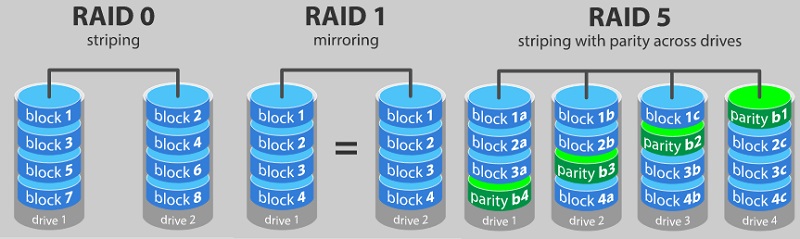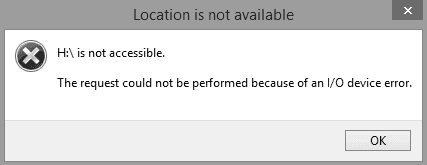Recupera gratuitamente file da disco rigido formattato in Windows 11.
Come recuperare i dati da un disco rigido formattato in Windows 11 gratuitamente? Basta scaricare il software gratuito 4DDiG Windows Data Recovery per recuperare i tuoi dati persi in pochissimo tempo!
Hai formattato accidentalmente un disco rigido contenente file importanti? Non lasciarti prendere dal panico! Esistono, fortunatamente, diverse soluzioni per recuperare i file dopo una formattazione se utilizzi Windows 11, anche senza spendere un centesimo!
In questa guida, ti accompagneremo attraverso un processo semplice e intuitivo per aiutarti a ripristinare i tuoi file persi, mostrandoti nello specifico come funziona 4DDiG Free Windows Data Recovery, ad oggi considerato il miglior software di recupero file da dispositivo formattato. Quindi, rilassati e continua a leggere per scoprire di più!

Parte 1. Cosa accade ai file eliminati da un disco rigido formattato?
Quando formatti un disco rigido, il processo coinvolge più di una semplice cancellazione dei file. In realtà, l'operazione elimina la tabella dei file, nota anche come "tabella delle allocazioni dei file" o "File Allocation Table (FAT)", o altri sistemi di gestione del file system come NTFS o exFAT. Successivamente, viene creata una nuova struttura per organizzare e memorizzare i dati sul disco.
Ma cosa succede ai file veri e propri?
Non vengono eliminati immediatamente. Invece, lo spazio che occupano viene contrassegnato come disponibile per essere sovrascritto da nuovi dati. Questo significa che i file non sono più accessibili tramite il sistema operativo, ma tecnicamente sono ancora presenti sul disco fino a quando non vengono sovrascritti da nuovi dati.
Questa è la ragione per cui, in alcuni casi, è possibile recuperare file persi o cancellati accidentalmente utilizzando strumenti specializzati che possono "scavare" attraverso lo spazio non allocato sul disco alla ricerca di dati rimasti. Tuttavia, con ogni sovrascrittura di dati, la possibilità di recupero diminuisce.
1.1 Cosa fare dopo aver perso dei file importanti:
- Smetti di usare il disco rigido: Per evitare che i file vengano sovrascritti, non utilizzare il disco rigido fino a quando non avrai avviato il processo di recupero.
- Utilizza un software di recupero dati: Esistono diversi software gratuiti e a pagamento che possono aiutarti a recuperare i file dal tuo disco rigido formattato. Alcune opzioni popolari e gratuite includono Recuva, 4DDiG Data Recovery e Disk Drill.
1.2 Entro quanto tempo posso recuperare i file dal disco rigido formattato?
Se i file non vengono sovrascritti da nuove informazioni, il recupero da dispositivo formattato può essere fatto in qualsiasi momento, anche a distanza di anni. Più nello specifico, la possibilità di successo dipende da diversi fattori, tra cui:
- Alcuni file system (come NTFS) sono più predisposti al recupero rispetto ad altri (come FAT32).
- Più tempo passa, maggiore è la probabilità che i file siano stati sovrascritti.
- Se il disco rigido è stato utilizzato dopo la formattazione, la possibilità di recupero diminuisce..
- Se il disco rigido si usura o diventa illeggibile, diventa complicato recuperare i dati.
Parte 2. Quali sono i migliori software di recupero file da dispositivo formattato?
Sebbene Windows 11 non offra uno strumento di recupero dati integrato, diverse opzioni software gratuite possono aiutarti a recuperare i file da un disco rigido formattato. Questi strumenti scansionano l'unità per individuare i file ancora intatti, ma invisibili al sistema operativo, e ne permettono il recupero.
Ecco alcune opzioni consigliate:
- TestDisk: Ideale per utenti esperti, TestDisk è uno strumento open-source potente per il ripristino di partizioni e la risoluzione di problemi di avvio del disco. È particolarmente utile in scenari di perdita dati complessi.
- Disk Drill: Con un limite di recupero dati gratuito di 500 MB, Disk Drill offre un'interfaccia user-friendly e supporta un'ampia varietà di file system, rendendolo versatile per gli utenti Windows 11.
- PhotoRec: Nonostante l'interfaccia meno intuitiva, PhotoRec vanta una notevole capacità di recuperare foto anche da scenari complessi. È un programma complementare a TestDisk ed è anch'esso open-source.
- 4DDiG Data Recovery Free: Questa opzione gratuita si distingue per l'efficacia nel recuperare dati persi, cancellati o formattati da vari dispositivi di archiviazione. Offre un'interfaccia intuitiva e potenti funzioni di scansione, rendendola una scelta affidabile per utenti con poca esperienza tecnica. Offre ben 2GB di dati recuperabili gratuitamente.
Parte 3. Come recuperare file dopo la formattazione del disco rigido.
Come promesso, in questa sezione ci concentreremo su 4DDiG Data Recovery Free, riconosciuto come uno dei migliori software gratuiti per il recupero file da dispositivi formattati. Questo eccellente strumento si contraddistingue per la sua interfaccia user-friendly e per la capacità di recuperare una vasta gamma di file da diversi dispositivi di archiviazione, incluso dischi rigidi formattati, in soli 3 passaggi!
Funzionalità principali:
- Sfrutta l'intelligenza artificiale per ottimizzare il tasso di successo nel recupero dati, identificando e recuperando i file in modo più efficiente.
- Consente di effettuare scansioni mirate solo per i tipi di file desiderati, ottimizzando il tempo e le risorse impiegate.
- Nella versione a pagamento, 4DDiG offre la funzione di riparazione dei file danneggiati prima del recupero, incrementando le possibilità di riottenere i dati in un formato utilizzabile.
Oltre a queste caratteristiche principali, 4DDiG Data Recovery Free offre:
- Interfaccia utente semplice e intuitiva.
- Recupero di diversi tipi di file, inclusi foto, video, documenti, audio e altro.
- Supporto per vari dispositivi di archiviazione, come dischi rigidi interni ed esterni, unità USB, schede SD e altro ancora.
- Recupero file da unità formattate, corrotte o non riconosciute.
- Modalità di scansione rapida e profonda per diverse esigenze di recupero.
- Anteprima dei file recuperabili prima del ripristino.
Recupero file dopo formattazione in soli tre passaggi!
-
Scarica e installa 4DDiG Free Windows Data Recovery.
1.Avvia 4DDiG Data Recovery.
2. Se si tratta di un disco rigido esterno, collegarlo al PC.
3.Seleziona il disco rigido da cui recuperare i dati formattati.
4.Fare clic su [Scansione].
DOWNLOAD GRATISDownload Sicuro
DOWNLOAD GRATISDownload Sicuro

-
Dalla schermata Popup, seleziona i file da recuperare e clicca su [Scansiona Tipi di File Selezionati].

-
Attendere che 4DDiG completi la scansione del disco rigido. Infine, seleziona i file che desideri recuperare e clicca su [Recupero].

Parte 4: FAQ
D1. Windows 11 integra uno strumento di recupero da dispositivo formattato?
No, Windows 11 non include uno strumento di recupero dati integrato. Sebbene offra la funzione "Cronologia file" per il ripristino di versioni precedenti dei file, questa funzionalità non è in grado di recuperare i file da un disco rigido formattato.
D2. Come recuperare gratis file eliminati da una SSD?
Esistono diverse opzioni gratuite per il recupero di file da un SSD formattato, come quelli menzionati nella Parte 2 di questa guida: TestDisk, ideale per utenti esperti, offre potenti funzioni di recupero partizioni e riparazione di dischi. Disk Drill, con un'interfaccia user-friendly e il supporto a un'ampia varietà di file system, risulta essere un'opzione accessibile anche per gli utenti meno esperti. Infine, 4DDiG Free Windows Data Recovery si distingue per l'elevata efficacia nel recupero dati da vari dispositivi di archiviazione, grazie a un'interfaccia intuitiva e potenti funzioni di scansione. Inoltre, i 2GB di dati recuperabili gratuitamente sono sicuramente un valore aggiunto non da sottovalutare.
D3. Perché 4DDiG Data Recovery è considerato il miglior software di recupero?
4DDiG Data Recovery è la migliore scelta per coloro che devono affrontare la perdita di dati da un disco rigido formattato in Windows 11. Grazie alla sua elevata efficienza, a una vasta gamma di funzionalità e a un'interfaccia utente intuitiva, rappresenta una soluzione affidabile e completa per qualsiasi scenario di perdita. La scansione basata sull'intelligenza artificiale, inoltre, aggiunge un valore significativo, così come la possibilità di recuperare gratuitamente fino a 2 GB di dati. Compatibile anche con macOS, 4DDiG Free Windows Data Recovery, si conferma, qualora ve ne fosse bisogno, come il miglior software per il recupero di file da dispositivi formattati disponibile sul mercato!
Ti potrebbe anche piacere
- Home >>
- Windows Reocvery Solutions >>
- Recupera gratuitamente file da disco rigido formattato in Windows 11.